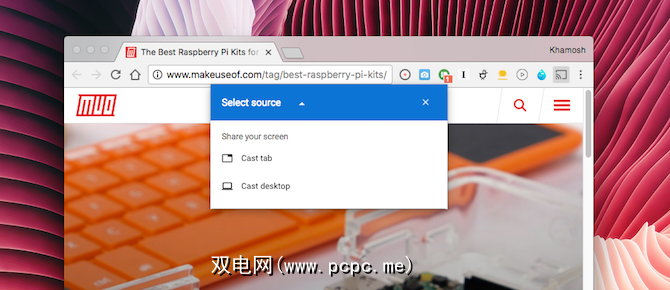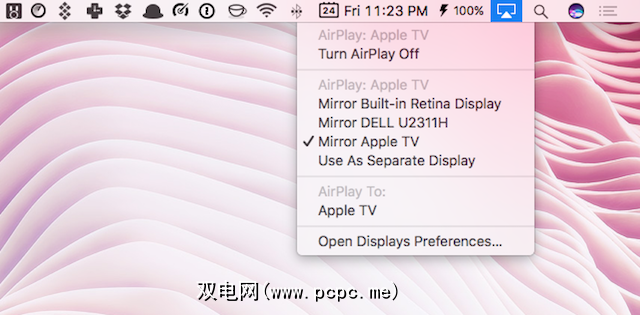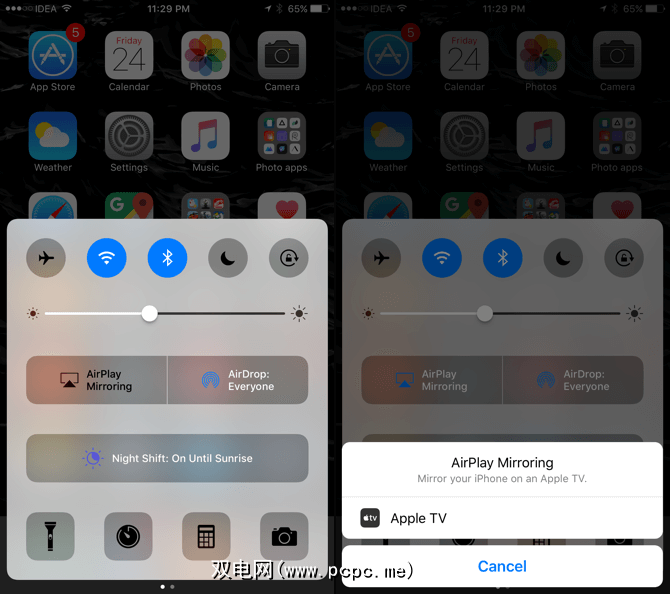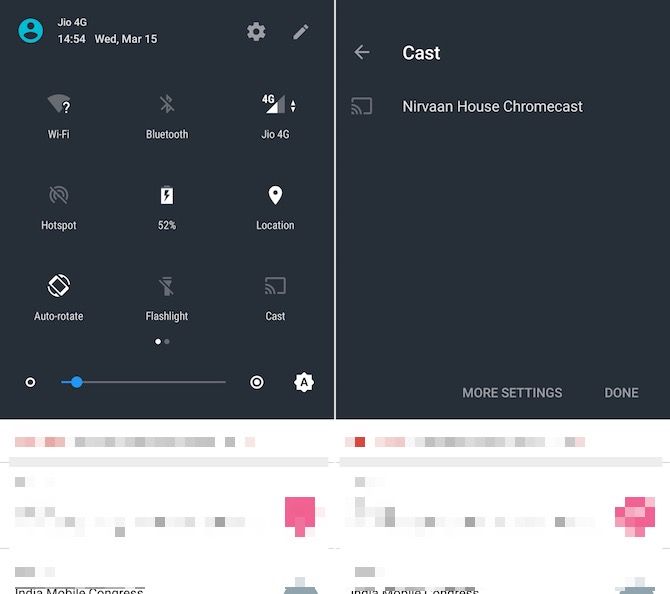在许多情况下,您可能希望将智能手机或PC显示器镜像到客厅中的巨型电视。这是共享照片或屏幕上任何内容的简单方法。它可以是您要提供的演示文稿,也可以是您需要讨论的电子表格。有线和无线都有多种方法。
1。通过Chromecast无线镜像媒体
Chromecast是一款35美元的HDMI加密狗,您可以随身携带。易于设置和使用。 Chromecast是将设备无线镜像到电视的最便宜,最无缝的方式。尽管通常用于投射媒体。
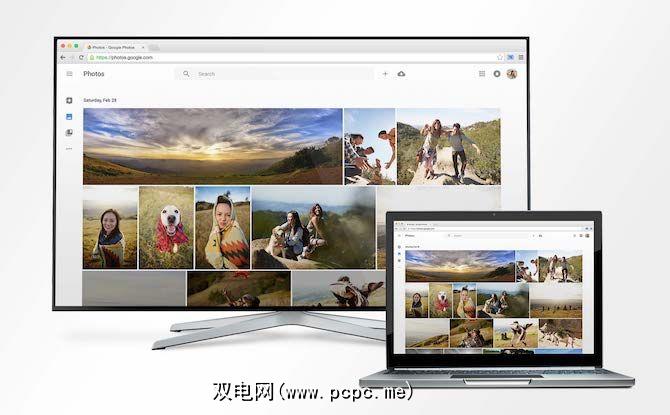
也就是说,只要您拥有Android设备或运行Chrome的Mac和PC。该功能现已内置到浏览器中。因此,从菜单中选择投射开始使用。您可以将一个标签页镜像到Chromecast,也可以从Mac或PC镜像整个屏幕。由于iOS的封闭性,因此没有将整个显示器镜像到Chromecast的官方方法。
如果您使用的是Android手机,则只需在通知面板上向下滑动并选择 Cast 除了能够镜像显示内容外,Chromecast还可以将媒体轻松投射到电视上。 YouTube,Netflix,Hulu Plus,Play音乐,Pandora和HBO Go等应用程序均支持Chromecast功能。只需在播放屏幕中寻找“投射"按钮,然后选择您的Chromecast并保存即可-媒体将在电视上播放。您可以使用移动设备控制播放。 购买-Chromecast 在笔记本电脑方面,HDMI仍然是镜像屏幕的主要方法(尽管对于最新的MacBook Pro,可能会进行更改)。 HDMI是单根电缆,可同时传输高清视频和音频。这是一个即插即用协议,功能非常丰富。它很简单,每次都可以使用。 获得便宜的HDMI电缆(来自AmazonBasics的一根电缆仅需$ 5.99),一端插入笔记本电脑,另一端插入电视,选择适当的输出和输入选项在两种设备上都可以正常工作。虽然HDMI现在是电视的默认端口,但现代笔记本电脑几乎没有配备它。最新的MacBook带有USB-C,MacBook Air带有Thunderbolt / Mini DisplayPort,Surface设备和最新的Windows Ultrabook也是如此。 要使HDMI与现代笔记本电脑兼容,您可能需要购买适配器。苹果有自己的USB-C转HDMI适配器。在Amazon上寻找第三方适配器。 如果您全都在Apple生态系统中,那么购买Apple TV就是明智的选择,这使得将屏幕从任何Apple设备投射到电视上的过程真的很容易。媒体也一样。该视频播放器在iOS和macOS上内置了一个AirPlay按钮。 要从iOS镜像您的显示,请打开控制中心,然后选择 AirPlay镜像强>。要在Mac上执行此操作,请首先从系统偏好设置>显示启用AirPlay镜像的快捷方式。现在,使用菜单栏快捷方式选择房间中要播放的Apple TV。 当前的第四代Apple TV在tvOS上运行,并支持应用程序和游戏。 Apple TV的32 GB型号价格为149美元,比Chromecast贵得多。 购买-Apple TV 如果您不想以149美元的价格购买Apple TV,请购买更便宜的适配器。 iPhone和iPad支持通过转换器使用HDMI进行镜像。苹果官方的Lightning Digital AV Adapter售价49美元。它同时具有HDMI和Lightning端口,因此您可以在对设备进行镜像时为设备充电。 购买 — Lightning数字AV适配器 Miracast是一种无线投射协议,无需像Chromecast这样的加密狗。只要两个设备都内置了对Miracast的支持,即使没有互联网(它使用Wi-Fi Direct协议),您也可以无线投射屏幕。 装有Windows 8.1和Android 4.4的设备向上支持它。现在,您只需要确保您的电视也可以。由于不同的制造商以不同的品牌推广相同的Miracast技术,所以这部分可能会造成混淆。例如,索尼称其为“屏幕镜像",而三星称其为“ AllShare Cast"。如果您要购买新电视,请在此处查看支持的设备。 如果您的设备不支持Miracast,则可以使用Roku Streaming Stick或Fire TV等加密狗来添加功能。棒。微软和贝尔金还以低于60美元的价格制造了Miracast加密狗。 虽然Miracast被誉为HDMI的无线版本(一种与无电缆的HDMI一样简单和通用的功能),但尚未证明那样。使Miracast正常工作有时会令人困惑。当涉及不同设备类别的功能时,缺乏明确性。另外,在Miracast流式传输时,您的设备需要保持清醒状态,这可能会很快耗尽智能手机的电池电量。 如果两个设备都支持Miracast,那就很好了。但是,如果他们不这样做,我建议您不要使用加密狗,让它正常工作。 Chromecast是更好的选择。 在Android上有几种方法可以做到这一点。运行Lollipop及更高版本的现代Android手机内置了多个镜像选项。如果制造商以这种方式进行设置,则您会在通知面板的“快速设置"部分中找到一个投放按钮。点按它,您将看到周围具有镜像功能的设备。如上所述,它可以是Chromecast或Miracast设备。 最简单,最可靠的方法是使用Chromecast。从屏幕顶部向下滑动,点按Cast,选择您的Chromecast,然后您就可以营业。 如果要镜像到Amazon Fire TV,另一台Android设备,一台PC甚至是一个Apple TV,请查看Koushik Dutta出色的屏幕记录和镜像应用程序。 HDMI仍然是最可靠的屏幕镜像方法。如果它只是具备无线功能,请查看Chromecast(或Miracast用于投射Windows 10)。尽管您可能会遇到一些性能问题,但具体取决于屏幕上的内容,这对于演示文稿和电子表格来说是非常好的。 您会发现其他更晦涩,也许是专有的镜像屏幕方式。但是它们不能像我们上面列出的那样无缝或可靠地工作。请务必遵循我们的指南在任何屏幕上玩游戏,以获取有关投射视频游戏的特定建议。 您将屏幕镜像用于什么目的?在以下评论中与我们分享。 图片来源:cunaplus / Shutterstock 2。使用HDMI镜像笔记本电脑的显示屏
3。使用AirPlay无线镜像iOS和Mac
4。 iPhone和iPad的有线镜像
5, Miracast
6。在Android上镜像
什么是最佳方法?
标签: Apple Airplay Chromecast Miracast 镜像 截屏